Produkte Featured
-
-
-
-
Veprimet Thelbësore të Photoshop-it
Nevojat e porsalindur ™ Set i veprimeve të fotoshopit për redaktimin e foshnjës së porsalindur
$29.00 -
-
-
-
Veprimet Thelbësore të Photoshop-it
Veprimi i Photoshop-it për Ndarjen e Frekuencës së Portretit
$47.00
Përditësimi i Adobe Lightroom 5.4 për Windows është i dëmtuar nga një gabim që parandalon fotografët të lëshojnë softuerin dhe të redaktojnë fotot e tyre. Kemi disa zgjidhje të mundshme për të rregulluar çështjen.
Përdoruesit e Adobe Lightroom kanë zbuluar se 5.4 Përditësimi ka prezantuar një gabim të madh, duke bërë që programi të mos fillojë dhe në vend të kësaj të kthejë një mesazh që thotë "pohimi dështoi".
Gabimi i pohimit të Lightroom 5.4 nuk është një gabim i thjeshtë. Përkundrazi, është një problem që i ndalon përdoruesit të hapin aplikacionin. Ajo po prek përdoruesit e Windows 7 kryesisht, pavarësisht nga versioni (Home Premium, Professional, Ultimate) ose arkitektura e CPU (32-bit, 64-bit).
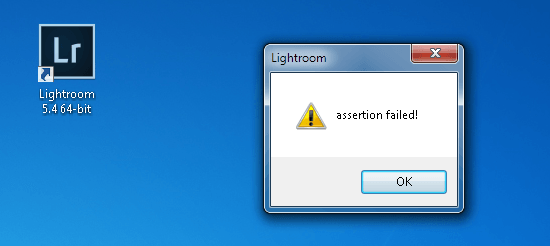
Gabimi i pohimit famëkeq të Lightroom 5.4. Ndalon përdoruesit të fillojnë softuerin për redaktimin e fotove. Fatmirësisht, ka disa rregullime të vlefshme!
Fatmirësisht, ju mund ta bëni këtë dritare të bezdisshme që të zhduket. Ka disa rregullime që përdoruesit tashmë kanë provuar dhe kanë punuar për to. Sidoqoftë, ato mund të funksionojnë ose nuk mund të funksionojnë për ju, kështu që qëndroni të duruar dhe eksploroni të gjitha opsionet në dispozicion para se ta quani atë të lë.
Opsioni i parë: Drejtoni Adobe Lightroom 5.4 si Administrator
Një përdorues ka vërejtur se Lightroom 5.4 kërkon privilegje "admin" ndërsa Lightroom 5.3 punon pa të drejta administratori. Në mënyrë që të ekzekutoni Lightroom 5.4 si administrator, thjesht klikoni me të djathtën në ikonën e vendosur në tavolinën e punës dhe më pas zgjidhni "Run as administrator".
Nëse kjo nuk funksionon, atëherë duhet të klikoni me të djathtën edhe një herë në ikonën e programit, por këtë herë zgjidhni "Properties". Nga këtu, klikoni në skedën "Advanced". Në menunë që shfaqet, thjesht shënoni kutinë pranë "Run as administrator". Zgjidhni "OK", pastaj klikoni në "Aplikoni". Nëse Windows thotë që ju nevojiten privilegje administratori për këtë, atëherë zgjidhni "Vazhdo" / "OK" / "Po", në varësi të dialogut. Thjesht pajtohuni dhe vazhdoni tutje. Tani, zgjidhni "OK" dhe menuja e vetive Lightroom 5.4 do të mbyllet gjithashtu.
Pasi të jetë bërë kjo, përpiquni të ekzekutoni Lightroom 5.4. Nëse gabimi i pohimit të dështuar të pohimit Adobe Lightroom 5.4 është zhdukur, atëherë urime. Nëse nuk funksionon, atëherë do të duhet të provoni opsionin tjetër.
Opsioni i dytë: Kontrolloni nëse dosja Pictures / Fotografitë e Mia është në vendin e duhur apo jo
Shumë prej jush kanë vërejtur në Windows një dosje "të paracaktuar", të quajtur Fotografitë ose Fotografitë e Mia. Nëse Lightroom 5.4 nuk punon, atëherë ekziston mundësia që ta keni fshirë atë aksidentalisht ose thjesht të keni zhvendosur vendndodhjen e tij të paracaktuar.
Zakonisht, mund ta shihni duke hapur kompjuterin / kompjuteri im dhe më pas të hapni ndarjen tuaj "C:" (mund të keni gjithashtu një letër tjetër të caktuar në ndarjen e sistemit tuaj Windows). Tani hapni dosjen "Përdoruesit", pastaj hapni dosjen tuaj "emri i hyrjes së përdoruesit". Në këtë dosje duhet të shihni një dosje "Fotografitë" ose "Fotografitë e Mia". Nëse nuk është atje, atëherë duhet të krijoni një dhe ta emërtoni "Piktura" ose "Fotografitë e Mia". Ne ju këshillojmë të përdorni opsionin e parë.
Rindezja e PC-së tuaj është diçka që duhet të bëni dhe më pas përpiquni të lëshoni Lightroom 5.4. Nëse funksionon, atëherë fala! Nëse jo, atëherë ka diçka tjetër që duhet ta shikoni!
Shtypni butonin "Start" në fjalën tuaj dhe kërkoni për "Run". Hapni "Run" dhe pastaj shtypni "regedit". Ky veprim hap Redaktorin tuaj të Regjistrit kështu që sigurohuni që të mos ndryshoni ndonjë send tjetër përveç asaj që është shkruar në këtë artikull.
Në Redaktorin e Regjistrit, ndiqni këtë rrugë: HKEY_CURRENT_USERSoftwareMicrosoftWindowsCurrentVersionExplorerUser Folders Shell. Ju mund ta bëni këtë duke klikuar në dosjen e përmendur e cila automatikisht do të hapë një bandë të nën-dosjeve. Ndiqni rrugën e lartpërmendur dhe më në fund do të shihni "Fotografitë e Mia" në kutinë në të djathtë së bashku me opsionet e tjera. Klikoni dy herë në "Fotografitë e Mia".
Këtu do të shihni një kutinë e dialogut "Ndrysho vargun". Duhet të shkruhet "% USERPROFILE% Pictures" (pa thonjëza në fushën "Data Value"). Nëse nuk e thotë këtë, atëherë shtoni "% USERPROFILE% Pictures" pa thonjëza. Shtypni "OK" dhe pastaj mbyllni Redaktorin e Regjistrit. Nëse ju kërkon të kurseni dhe / ose rifilloni, atëherë pajtohuni dhe pas kësaj rihapni Lightroom 5.4.
Ky modifikim duhet të bëjë hile nëse dosja "Fotografitë" ishte në vendin e paracaktuar (me gjasë) C: / Përdoruesit / / Fotografitë ), por regjistrimi i regjistrit tregoi një rrugë tjetër (të gabuar).
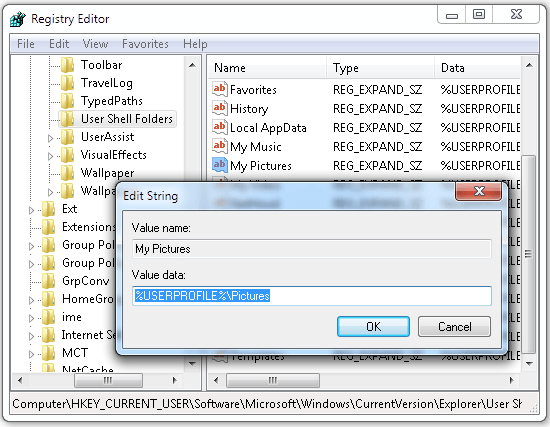
Këtu është mënyra se si duhet të shfaqen cilësimet Fotografitë / Pikturat e Mia në Windows Regedit. Shtoni këtë vlerë në të dhe Lightroom 5.4 duhet të funksionojë.
Zgjidhja është e ngjashme nëse dosja juaj për fotografi në Windows është C: / Përdoruesit / / Fotografitë e mia . Në këtë rast, të dhënat e vlerës tuaj të regjistrit duhet të tregojnë % USERPROFILE% Fotografitë e Mia.
Rregullimi që kërkon krijimin e një dosje Pictures për "Gabimin e pohimit të Adobe Lightroom 5.4" është sugjeruar nga një nga anëtarët e stafit të kompanisë. Verifikimi i Regjistrit të Windows (dhe modifikimi) mund të mos jetë i nevojshëm, por ai funksionoi për ne në një kompjuter Windows 7. A nuk punoi për ju? Shikoni zgjidhjen e tretë dhe të fundit.
Opsioni i tretë: Çinstaloni Adobe Lightroom 5.4 dhe instaloni Adobe Lightroom 5.3
Ju keni provuar të gjitha sa më sipër. Ju keni rifilluar PC tuaj shumë herë. Epo, nuk funksionoi. Ja çfarë duhet të provoni më tej! Mund të instaloni Lightroom 5.3, por jo para se të çinstaloni Lightroom 5.4. Rekomandohet që të keni një kopje rezervë të skedarëve / fotove / katalogëve tuaj Lightroom, thjesht për të qenë në anën e sigurt.
Hapni Panelin e Kontrollit, pastaj hapni Programet dhe Karakteristikat. Klikoni dy herë në Lightroom 5.4 dhe çinstaloni atë. Rindizni PC-në tuaj.
Hapni shfletuesin tuaj dhe kaloni te kjo lidhje. Përbëhet nga i gjithë versioni Lightroom i lançuar nga kompania dhe versioni 5.3 është mes tyre. Klikoni në Adobe Photoshop Lightroom 5.3, filloni të shkarkoni dhe instaloni programin.
Versioni i mëparshëm i Lightroom duhet të funksionojë ashtu siç është menduar. Adobe e ka pranuar këtë çështje dhe ka shumë të ngjarë që po punon për një rregullim. Ne do t'ju njoftojmë sa më shpejt që të jetë i disponueshëm azhurnimi, në mënyrë që të mund të azhurnoni në versionin e fundit.
Ndërkohë, provoni këto rregullime dhe na tregoni se cila prej tyre ju ndihmoi të hiqni qafe gabimin e pohimit të Adobe Lightroom 5.4!






































